Acest mesaj de eroare criptică PSK incorect furnizat pentru rețea SSID va apărea atunci când încercați să vă conectați la rețeaua Wi-Fi pe care ați utilizat-o anterior, dar parola a fost modificată de la ultima dată când v-ați conectat la acesta.
Cu alte cuvinte, mesajul din titlu înseamnă - aveți o parolă greșită pentru rețeaua Wi -Fi la care încercați să accesați.

PSK este scurt pentru cheia pre-partajată. SSID reprezintă identificatorul de seturi de servicii , iar utilizatorii îl văd ca numele rețelei wireless. Ați putea concluziona că puteți rezolva această problemă pur și simplu introducând parola corectă. Și, în majoritatea cazurilor, asta ar rezolva problema. Cu toate acestea, parola incorectă nu este singurul motiv care poate face ca acest mesaj de eroare să apară.
Ori de câte ori vă conectați la o rețea wireless pentru prima dată, computerul dvs. creează automat un profil de rețea wireless care conține numele rețelei ( SSID ), o parolă (PSK), protocol de securitate (cum ar fi WPA2-PSK) și alte informații de care aveți nevoie Pentru a vă conecta la aceeași rețea în viitor.
Acestea fiind spuse, dacă parolele sau unele dintre setări se schimbă din partea routerelor sau computerul dvs. nu sunt setate să comunice folosind același protocol de securitate ca routerul, veți primi PSK -ul incorect furnizat pentru mesajul de eroare SSID de rețea.
Deci, puteți face ceva în acest sens? Desigur, există. Există câteva lucruri pe care le puteți face, iar unul dintre ei ar trebui să rezolve problema la îndemână.
Asigurați-vă că driverul de rețea Wi-Fi este actualizat
Driverele sunt programe care permit comunicarea între diferite componente ale computerului și sistemele de operare pentru a permite fiecărei componente să aibă funcționalitate completă. Producătorii le actualizează constant pentru a remedia erorile și includ funcții noi. Este o idee sonoră pentru a vă asigura că driverele dvs. sunt la curent cu componenta cu care aveți probleme. În acest caz - adaptorul de rețea Wi -Fi.
Veți avea nevoie de o conexiune la internet pentru acest lucru, fie utilizați cablul pentru a vă conecta la router sau pentru a vă conecta la o altă rețea Wi-Fi și pentru a efectua o actualizare.
Pentru a actualiza driverele, pur și simplu apăsați Windows Key X și faceți clic pe Device Manager . Acum faceți clic pe eroarea din stânga adaptoarelor de rețea pentru a extinde lista. Găsiți adaptorul dvs. de rețea Wi-Fi, apoi faceți clic dreapta pe acesta. Faceți clic stânga pe driverul de actualizare . Acum selectați Căutare automată pentru software -ul actualizat al driverului.
Puteți căuta drivere și le puteți actualiza manual. Accesați site -ul web al producătorilor, introduceți modelul pe care îl aveți și căutați cei mai noi drivere. Descărcați -le pe computer. Dacă optați pentru acest lucru, va trebui să alegeți parcurgerea computerului meu pentru software -ul driverului ca sursă de actualizare.
Dacă aveți cele mai recente drivere pentru adaptorul de rețea Wi-Fi, dar totuși primiți același mesaj de eroare , treceți la următoarea soluție posibilă.
Recreați un profil de rețea wireless
Așa cum am menționat anterior, profilul de rețea wireless stochează toate informațiile necesare pentru a vă conecta la rețeaua wireless. În unele cazuri, puteți rezolva problema cu PSK incorect, ștergând pur și simplu profilul de rețea Wi-Fi existent și acționând ca și cum vă conectați la acea rețea pentru prima dată.
Pentru a face acest lucru, va trebui să uitați vechea rețea și să o descoperiți din nou.
Faceți clic dreapta pe pictograma Wi-Fi din colțul din dreapta jos al desktopului, apoi selectați Setări de rețea și Internet Open . Faceți clic pe WiFi, apoi Gestionarea rețelelor cunoscute. Selectați rețeaua la care nu vă puteți conecta și faceți clic pe Forget .
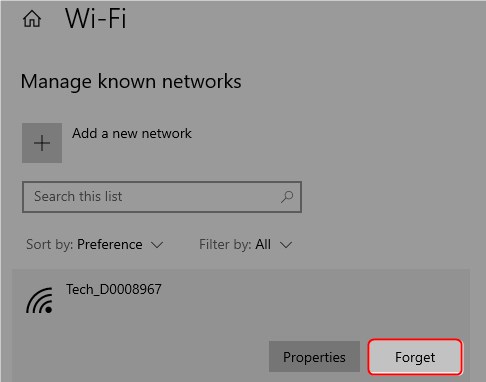
După ce ați făcut acest lucru, scanați din nou rețelele disponibile, selectați -o pe cea pe care ați uitat -o și introduceți parola. Ai rezolvat problema? Dacă nu, treceți la următoarea soluție.
Reporniți atât modemul, cât și routerul
Atât modemul, cât și routerul pot înceta să funcționeze corect după ce au fost pornite pentru perioade îndelungate. Modelele de birou acasă și mici trebuie să fie alimentate pentru câteva minute din când în când. Alimentarea acestora va face să se reconecteze la furnizorul de servicii de internet și să șteargă memoria cache din dezordine.
Citire recomandată:
- Router nu a detectat rețea de mâncare
- Cum să remediați Xbox nu se conectează la rețeaua wireless?
- Cum să remediați unul sau mai multe protocoale de rețea lipsesc?
Pur și simplu apăsați butonul de alimentare de pe fiecare sau deconectați cablul de alimentare din priză timp de 30 de secunde dacă este o unitate combo (modem și routerul din același dispozitiv), alimentați -l din nou după 30 de secunde. În cazul în care aveți dispozitive separate, alimentați mai întâi modemul, așteptați câteva minute, apoi alimentați routerul.
Încă nu te mai poți conecta? Încercați să vă conectați manual.
Conectați -vă manual la rețeaua wireless
Dacă toate corecțiile listate mai sus au eșuat, puteți încerca să vă conectați manual la rețeaua wireless.
Pentru a crea manual un profil de rețea wireless, faceți următoarele.
Introduceți CPL în bara de căutare din partea de jos a desktopului și apoi selectați panoul de control
Odată ajuns în panoul de control, faceți clic pe rețea și internet , apoi pe rețea și centru de partajare . În funcție de modul de vizualizare, s -ar putea să puteți face clic pe acesta din urmă fără a o selecta pe primul. Acum selectați Configurați o nouă conexiune sau rețea . În această fereastră, alegeți conectați manual la o rețea wireless , apoi faceți clic pe Următorul . Vi se va permite să introduceți manual toți parametrii. Introduceți numele de rețea corect și cheia de securitate (parola). Pentru tipul de securitate, alegeți WPA2-Personal și faceți clic pe Următorul. Deoarece ar trebui să aveți deja un profil cu același nume de rețea, Windows va întreba ce să facă în acest sens. Selectați Utilizați rețeaua existentă.
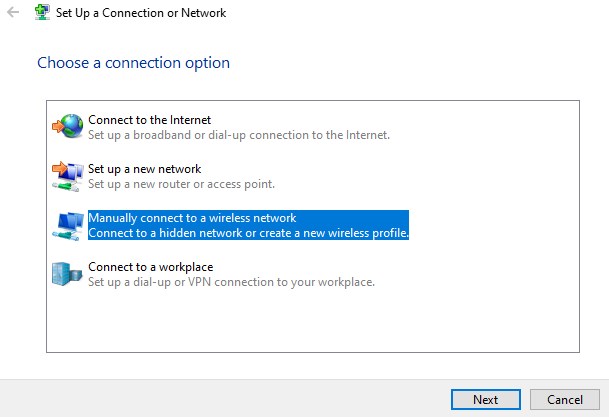
Acum ar trebui să vă puteți conecta la rețeaua wireless fără probleme.
rezumat
PSK incorect furnizat pentru rețea SSID sună puțin criptic, în timp ce înseamnă pur și simplu că ați introdus parola greșită pentru rețeaua wireless pe care ați folosit -o anterior. În unele cazuri, tot ce trebuie să faceți este să introduceți parola corectă și să mergeți mai departe. Cu toate acestea, unele alte cauze pot face ca acest mesaj de eroare să apară pe ecran.
Dacă introducerea parolei valide nu face trucul, încercați să actualizați driverele adaptorului de rețea Wi-Fi și să ștergeți, apoi creați un nou profil de rețea pentru rețeaua wireless supărătoare.
Dacă problema persistă, treceți la resetarea modemului și a routerului pentru a restabili conexiunea dintre router și furnizorul de servicii de internet și ștergeți memoria cache înghesuită. Ultima opțiune este să creezi manual un profil de rețea și să te conectezi la rețeaua wireless folosind acel profil.
